Gerenciamento de Markup
Este manual tem como objetivo orientar o usuário na utilização da ferramenta de Gerenciamento de Markup no sistema Presence Domain.
Por meio desta ferramenta podemos analisar os preços praticados nos produtos e estudar a viabilidade da margem utilizada.
- Acesse: Presence Domain: Módulo Básico: Produtos > Preços: Gerenciamento de Markup
Ao acessar, a seguinte tela de filtros será apresentada:
|
|
O relatório é exibido em 2 modelos de apresentação, Por tabela ou por Produto, entretanto, a quantidade de campos apresentados é a mesma nos dois modelos de apresentação, a única diferença é a Ordenação do relatório em cada modelo.
|
|
|
É possível restringir a exibição dos resultados aos de uma tabela específica por meio do filtro de Tabelas ou aos de produtos específicos por meio dos filtros múltiplos à direita da tela.
|
|
|
Também é possível utilizar os filtros dos grupos Varejo, Atacado e Representante para filtrar apenas itens onde os Markups ou Desvio estejam em intervalos específicos.
|
 Exemplo: Desejo filtrar itens da tabela varejo, onde o índice de markup efetivo esteja entre 0 e 1,1
Exemplo: Desejo filtrar itens da tabela varejo, onde o índice de markup efetivo esteja entre 0 e 1,1
Os resultados serão exibidos em tela e por meio do campo Desvio, o sistema sinalizará na cor Vermelho os itens com margem negativa superior a 10%, na cor Roxo os itens com margem positiva superior à 10% e na cor verde os itens com margem entre 9,9% negativa e 9,9% positiva.
Após a analise dos custos, o gestor pode utilizar o botão Atualiza Validores (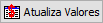 ) para realizar ajustes necessários.
) para realizar ajustes necessários.
Ao clicar no botão, a tela Atualiza Valores será exibida.
Com a opção de Atualização por Preços de Custo, o gestor poderá ajustar os campos Markup Varejo, Markup Atacado, Preço Representante e Preço Custo. Estas alterações terão impacto em todos os resultados da consulta e tornam possível, por exemplo, o ajuste do markup de todos os itens das tabelas filtradas de forma simples e rápida. Com a opção de atualização Preços de Venda selecionada, o gestor poderá ajustar os preços de Varejo, Atacado e Representante, optando por definir o preço com o valor sugerido pelo sistema ou definir o preço manualmente pela opção Valor. Estas alterações terão impacto somente nos resultados selecionados com a tecla Control+Clique ou por meio dos botões de seleção. Para aplicar as alterações, basta clicar em Salvar.
Outra forma de realizar atualizações individuais em um produto é por meio do botão Detalhe ( )ou do duplo-clique sobre um item desejado.
)ou do duplo-clique sobre um item desejado.
A tela de Cadastros de Produtos será aberta e por meio da aba Preços, o gestor pode realizar a alteração necessária.

Você pode precisar:
Related Articles
Manual de Produtos
Este manual tem como objetivo orientar o usuário na utilização das ferramentas e operações relacionadas a Produtos no sistema Presence Domain 1- Produto 1.1 – Tabelas Básicas 1.1.1 Departamentos Você pode precisar: Cadastro de Departamentos 1.1.2 ...Cadastro de Produto
Este documento tem como objetivo orientar o usuário no procedimento de Cadastro de Produto no sistema Presence Domain. Parametrização Acesse: Presence Domain > Configurações > Parâmetros: Parâmetros de Retaguarda Dentro de Operação > Parâmetros ...Relatório de Totalização de Vendas
Nesse video apresentaremos o relatório de Totalização de Vendas.Análise de Giro x Cobertura de Estoque
Análise de Giro e Cobertura de Mercadoria Objetivo O objetivo desse documento é orientar como tirar o relatório que apresentará o giro e a cobertura das suas mercadorias. Conceitos Giro de Estoque É considerado um medidor de desempenho, que através ...Configurando Metas de Vendas
Este documento visa orientar o usuário na configuração de metas de vendas para as lojas próprias e franquias utilizando o sistema Presence Domain.